Oplev de 5 bedste batterispare-apps til Android
De 5 bedste batterispare-apps til Android Er du træt af, at din telefons batteri dør alt for hurtigt? Så er du ikke alene. Mange Android-brugere …
Læs artikel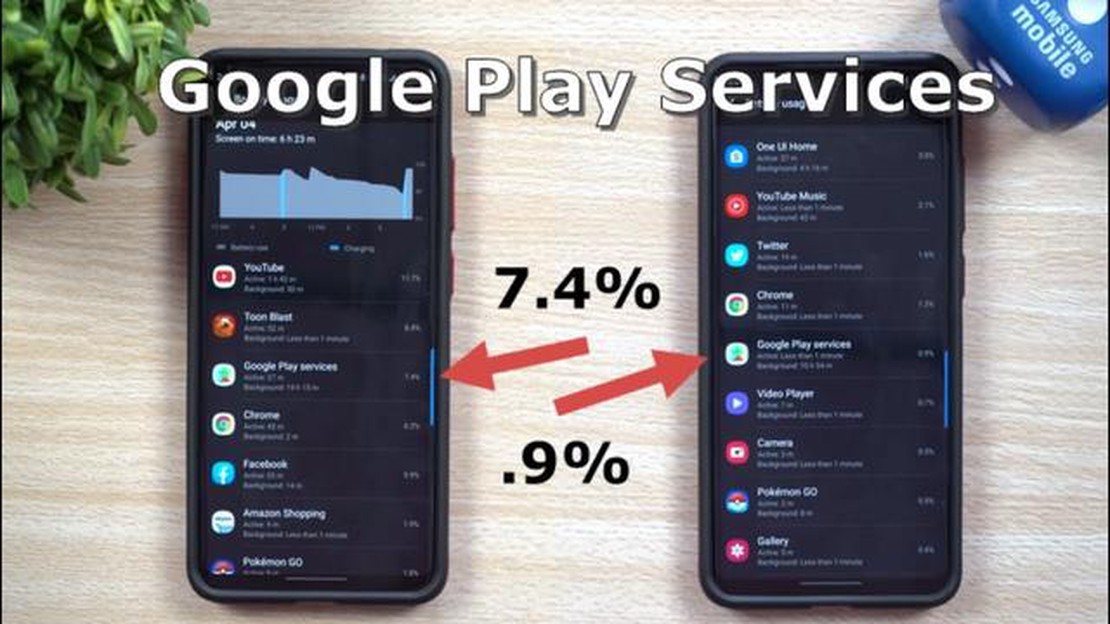
Hvis du ejer en Android-enhed, er Google Play Services en vigtig komponent, der hjælper din enhed med at køre problemfrit og giver dig adgang til forskellige Google-tjenester. Men den er også kendt for at være en stor synder, når det gælder batteridræn. Mange brugere har klaget over, at Google Play Services dræner deres batteri hurtigt, selv når deres enheder er inaktive. Heldigvis er der flere ting, du kan gøre for at forhindre Google Play Services i at dræne dit batteri.
Optimer dine enhedsindstillinger: En af de første ting, du kan gøre for at forhindre, at Google Play Services dræner batteriet, er at optimere dine enhedsindstillinger. Gå til appen Indstillinger på din Android-enhed, og naviger derefter til afsnittet Batteri. Se efter den mulighed, der viser batteriforbrug efter app, og tryk på den. Derfra kan du se, hvilke apps der bruger mest batteri, herunder Google Play Services. Hvis du opdager, at Google Play Services bruger meget batteri, kan du prøve at deaktivere nogle af dens funktioner eller tilladelser for at reducere dens strømforbrug.
Ryd cache og data: En anden potentiel løsning til at forhindre Google Play Services i at dræne dit batteri er at rydde dens cache og data. Nogle gange kan cachelagrede data hobe sig op og få appen til at bruge flere ressourcer end nødvendigt. For at rydde cache og data for Google Play Services skal du gå til appen Indstillinger og derefter navigere til sektionen Apps. Rul ned, indtil du finder Google Play Services, tryk på den, og vælg derefter indstillingerne for at rydde cache og data. Denne proces kan variere en smule afhængigt af din Android-enhed og versionen af operativsystemet.
Bemærk: Rydning af cache og data for Google Play Services kan midlertidigt påvirke funktionaliteten af visse apps eller funktioner, der er afhængige af det. Du kan dog altid genaktivere de nødvendige tilladelser eller funktioner, hvis det er nødvendigt.
Deaktiver unødvendige funktioner: Google Play Services tilbyder en bred vifte af funktioner og API’er, men det er ikke sikkert, at de alle er nødvendige for dine specifikke behov. Ved at deaktivere unødvendige funktioner kan du reducere det samlede strømforbrug for Google Play Services. For at deaktivere funktioner skal du gå til appen Indstillinger og derefter navigere til Google-sektionen. Se efter den mulighed, der viser alle de tilgængelige Google-tjenester, og tryk på den. Derfra kan du deaktivere specifikke funktioner ved at skifte kontakten ud for dem. Husk, at deaktivering af visse funktioner kan begrænse funktionaliteten af visse apps eller tjenester.
Ved at tage disse skridt kan du reducere batteridrænningen forårsaget af Google Play Services på din Android-enhed betydeligt. Husk dog på, at et vist strømforbrug er nødvendigt for, at Google-tjenesterne kan fungere problemfrit, så det er vigtigt at finde en balance mellem strømbesparelse og funktionalitet. Eksperimenter med disse løsninger for at finde de optimale indstillinger til din enhed og dine brugsmønstre.
Google Play Services er en vigtig komponent i Android-operativsystemet, som leverer forskellige funktioner og tjenester, der forbedrer brugeroplevelsen. Men det kan også være en betydelig belastning for din enheds batterilevetid. Her er nogle tips til at forhindre, at Google Play Services dræner dit batteri:
Læs også: Sådan sletter du fotos fra iCloud: 3 nemme måder
Ved at følge disse trin kan du forhindre Google Play Services i at dræne dit batteri og nyde længere batterilevetid på din Android-enhed. Husk at tjekke for opdateringer med jævne mellemrum og justere indstillingerne i overensstemmelse hermed for at sikre optimal batteriydelse.
For at forhindre, at Google Play Services dræner dit batteri, er det vigtigt først at identificere, hvad der forårsager dræningen. Her er nogle trin, der kan hjælpe dig med at identificere batteridrænet:
Ved at følge disse trin kan du identificere og afhjælpe batteridræn forårsaget af Google Play Services og dermed forbedre din enheds batterilevetid.
For at forhindre Google Play Services i at dræne dit batteri, kan du deaktivere unødvendige baggrundsprocesser. Disse baggrundsprocesser er ofte unødvendige og kan forbruge en betydelig mængde batteristrøm. Her er nogle trin, du kan tage for at deaktivere disse processer:
Ved at deaktivere unødvendige baggrundsprocesser, der er forbundet med Google Play Services, kan du forbedre din enheds batterilevetid og reducere dræningen forårsaget af disse processer.
Google Play Services er en vigtig komponent i Android-operativsystemet, da det gør det muligt for apps at kommunikere med forskellige Google-tjenester. Men den er kendt for at forbruge en betydelig mængde batteristrøm. Du kan optimere indstillingerne for Google Play Services og minimere batteriforbruget ved at følge disse trin:
Læs også: Sådan sammenligner du dokumenter i Google Docs: en detaljeret guide
Ved at optimere indstillingerne for Google Play Services og følge disse anbefalinger er det muligt at minimere dens indvirkning på batteriets levetid. Vær dog opmærksom på, at nogle funktioner kan blive begrænset eller deaktiveret ved at foretage disse ændringer.
Google Play Services kan dræne dit batteri, fordi den konstant kører i baggrunden, synkroniserer data og leverer forskellige tjenester til andre apps på din enhed.
Du kan tjekke, om Google Play Services dræner dit batteri ved at gå til afsnittet “Batteri” i din enheds indstillinger og se efter usædvanligt batteriforbrug, der tilskrives Google Play Services.
Nej, du kan ikke deaktivere Google Play Services helt, da det er en systemapp, der er nødvendig for, at din Android-enhed og mange andre apps fungerer korrekt.
For at forhindre, at Google Play Services dræner dit batteri, kan du prøve at rydde dens cache og data, deaktivere unødvendige tjenester og tilladelser og holde appen opdateret.
Der findes ingen alternative apps eller metoder til at reducere batteriforbruget specifikt fra Google Play Services. Men du kan prøve at optimere din enheds samlede batteriforbrug ved at slukke for unødvendige baggrundsprocesser, reducere skærmens lysstyrke og bruge batteribesparende tilstande.
De 5 bedste batterispare-apps til Android Er du træt af, at din telefons batteri dør alt for hurtigt? Så er du ikke alene. Mange Android-brugere …
Læs artikelFå de bedste tilbud på Prime Day: De 6 bedste smart-tv’er med Fire TV-integration Hvis du er på udkig efter et nyt smart-tv, er Prime Day det perfekte …
Læs artikelSådan repareres Samsung opvaskemaskine Normal lys blinker Hvis du ejer en Samsung-opvaskemaskine og opdager, at den normale lampe blinker, kan det …
Læs artikelDe 5 bedste trådløse opladere til Nexus 6P Hvis du er en stolt ejer af en Nexus 6P-smartphone, ved du, hvor vigtigt det er at holde din enhed opladet …
Læs artikelDe 5 bedste MicroSD-hukommelseskort til OnePlus 7 OnePlus 7 er en kraftfuld smartphone, der giver sine brugere en problemfri oplevelse. Med sine …
Læs artikelSådan løser du fejlen Android Keyboard Not Showing Hvis du oplever problemer med, at dit Android-tastatur ikke dukker op, når du har brug for det, er …
Læs artikel